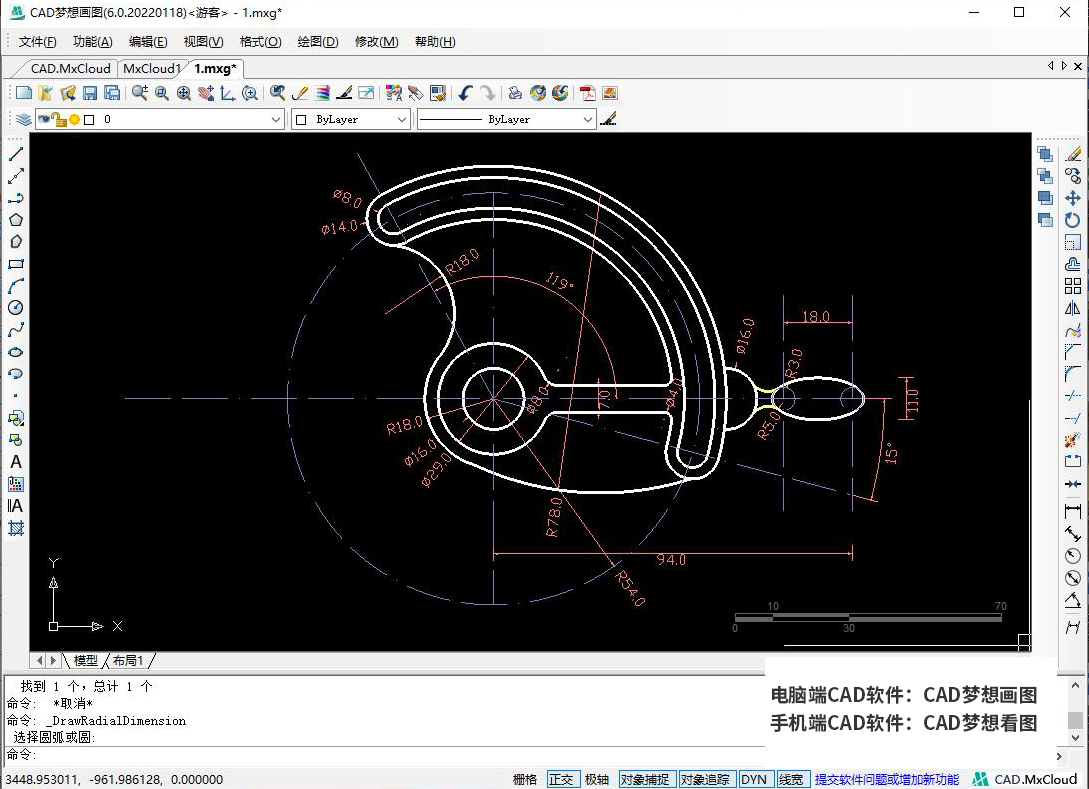用CAD梦想画图练习绘制下列机械零件平面图,目标图案如下:
目标图案
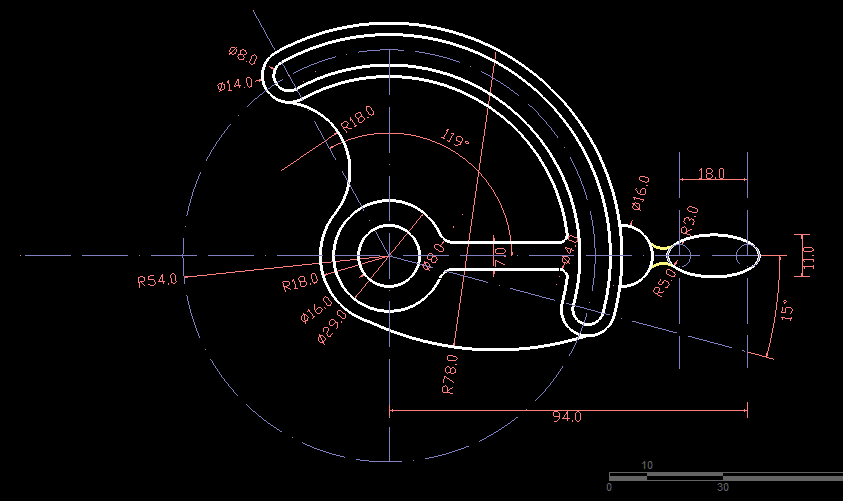
操作步骤
1.绘制以下辅助线,在十字交点处绘制一个直径为16和直径为29的同心圆。
一个同心圆
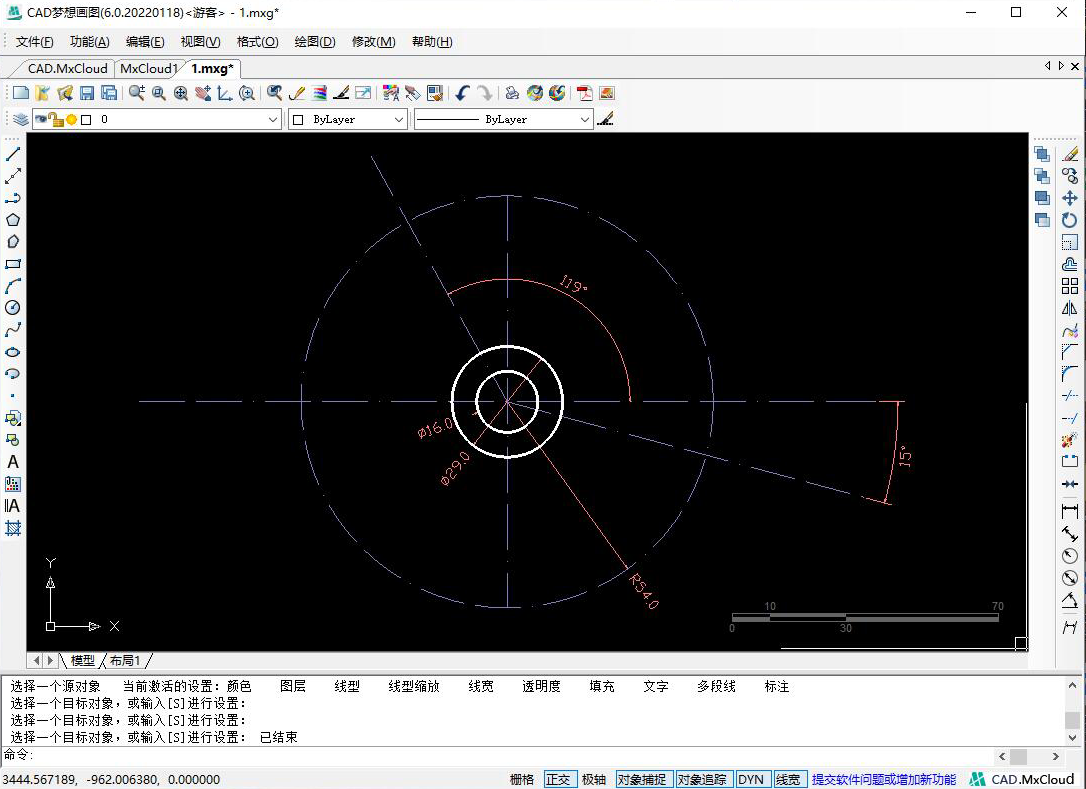
2.在两条倾斜辅助线与圆形辅助线的交点处,各绘制一个直径为8和直径为14的同心圆。
两个同心圆
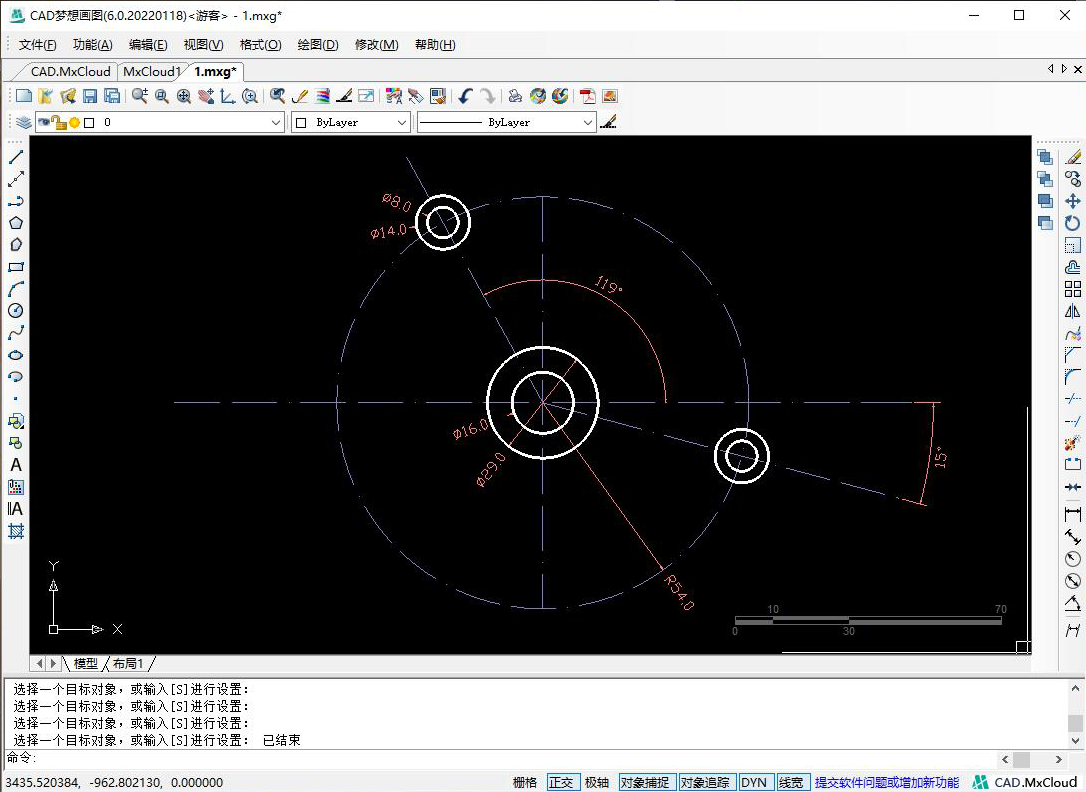
3.圆形辅助线各向两侧偏移4的距离,再各向两侧偏移7的距离,然后修剪多余部分,效果如下:
两次偏移
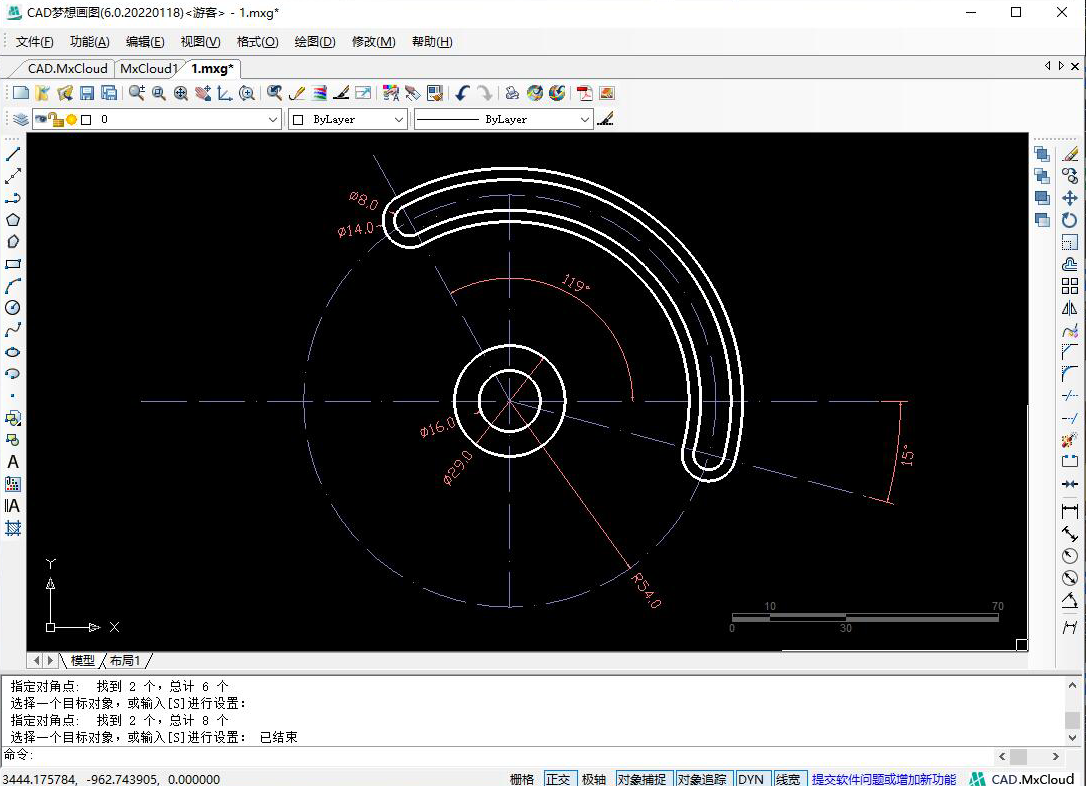
4. 在十字交点处绘制一个半径为18的圆形,再绘制一个半径为18的圆形,相切于上方直径为14的圆形与十字交点处半径为18的圆形,修剪多余部分。接着绘制一个半径为78的圆弧,连接十字交点处半径为18的圆形与下方直径为14的圆形的递延切点。
半径为78的圆弧
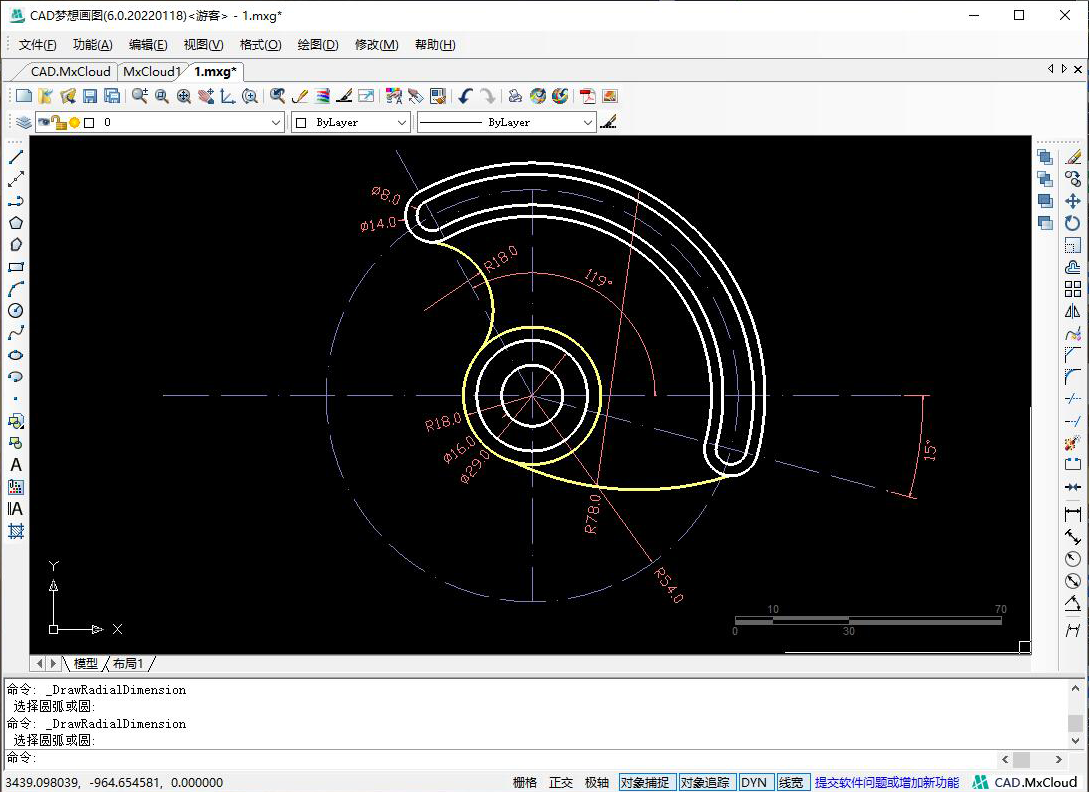
5.将横向辅助线向两侧各偏移3.5的距离,接着将直径为29的圆形与横线交点处倒圆角,倒圆角半径设置为4。横线与圆形辅助线内侧第二条圆弧交点处倒圆角,倒圆角半径设置为2。修剪多余部分,效果如下:
倒圆角
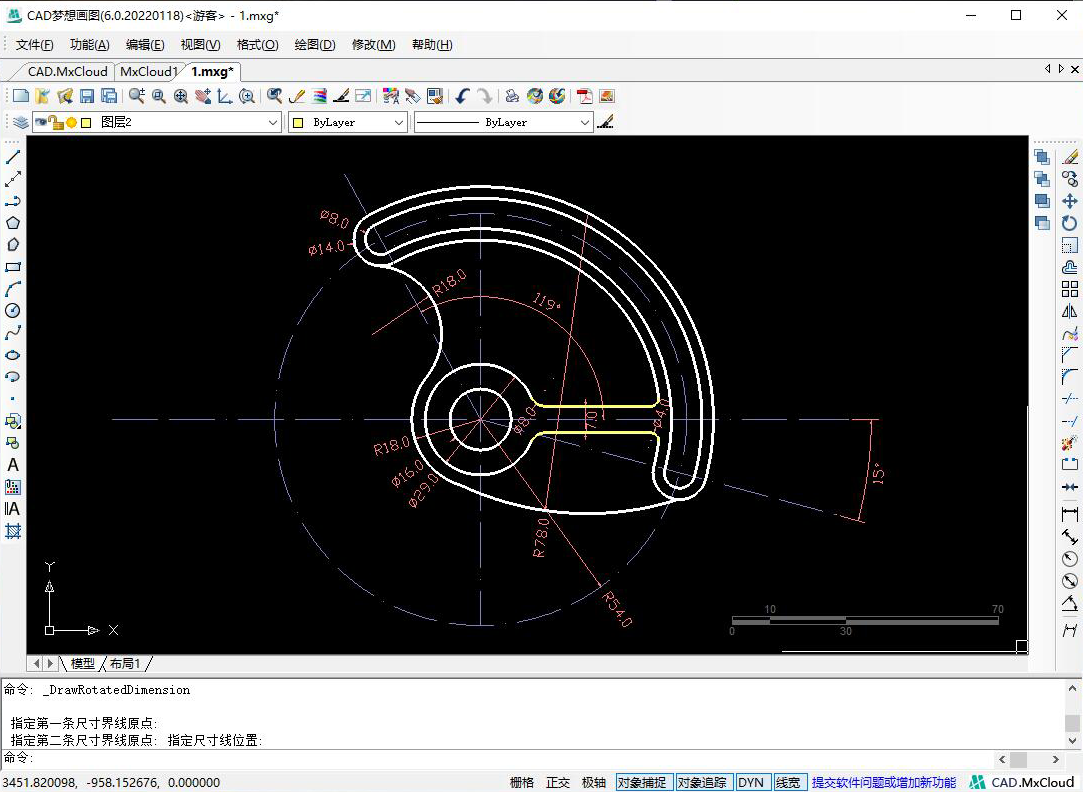
6.以圆形辅助线外侧第二条圆弧与横向辅助线交点为圆心,绘制一个直径为16的圆,再将纵向辅助线向右侧偏移95的距离,将偏移后的线段向左偏移18的距离。
偏移18的距离
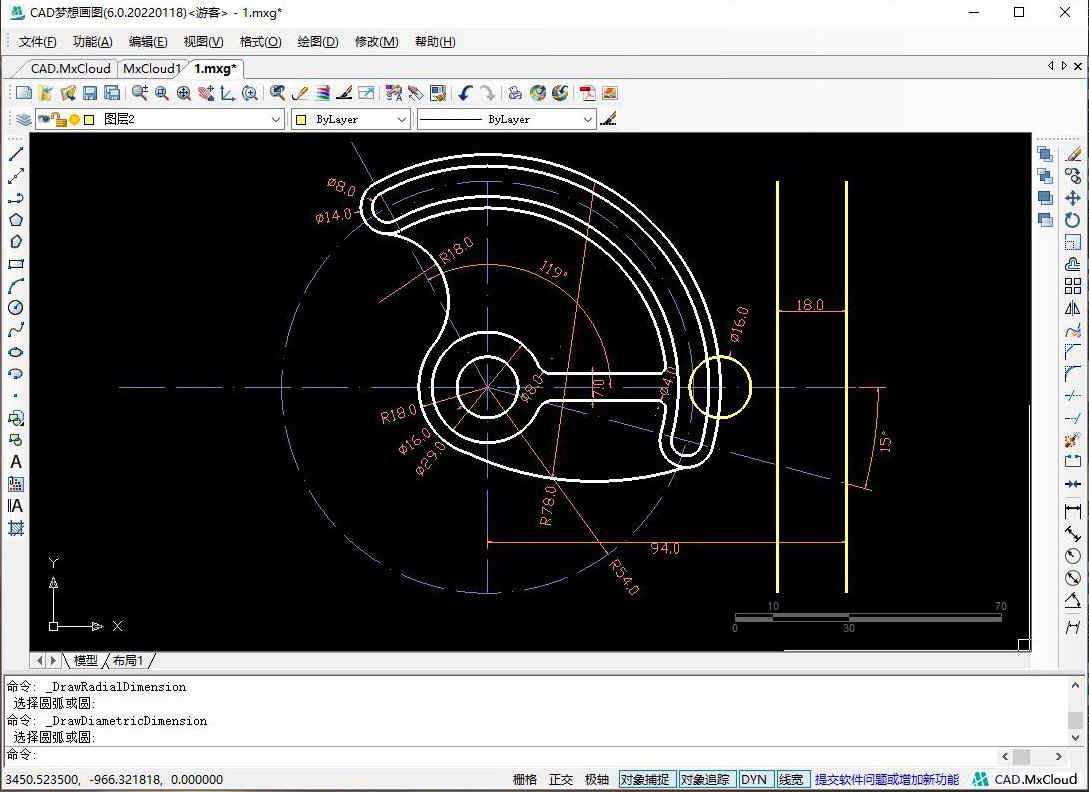
7.在两条偏移后的线段与横向辅助线交点处分别绘制一个半径为3的圆形辅助线,接着在两个小圆形辅助线顶点之间绘制一个18x11的椭圆,如下图:
椭圆18x11

8.捕捉椭圆与直径为16的圆形的递延切点,绘制一个半径为5的圆与两部分相切。修剪多余部分,并将留下的圆弧镜像复制到横向辅助线的另一侧,效果如下图:
镜像复制